怎么把照片放进excel单元格里 如何在Excel单元格内插入图片
更新时间:2024-02-02 13:55:00作者:jiang
在我们日常工作中,Excel是一个非常常用的办公软件,它不仅可以帮助我们处理大量的数据,还可以进行简单的图表制作。你是否知道在Excel单元格内插入图片这个功能呢?这项功能可以让我们更直观地展示数据,使工作更加生动有趣。接下来我将介绍一下怎样将照片放进Excel单元格里,让我们一起来探索吧!
步骤如下:
1.调大单元格
打开EXCEL,调大单元格的高度和宽度。

2.插入图片
点击菜单栏上“插入-图片”,下拉选择此电脑。
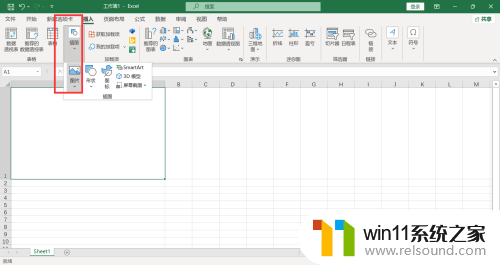
3.查找图片
弹出我的电脑窗口,选择图片。插入。

4.查看结果
单元格内插入了图片。
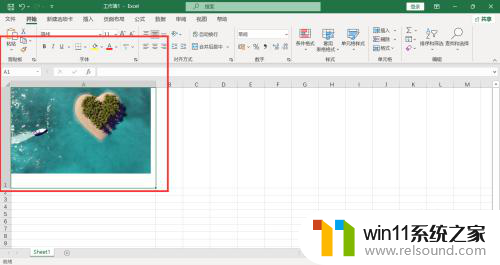
以上就是如何将照片放入Excel单元格的全部内容,如果有遇到相同问题的用户,可以参考本文中介绍的步骤进行修复,希望对大家有所帮助。
怎么把照片放进excel单元格里 如何在Excel单元格内插入图片相关教程
- 如何把图片的马赛克去掉
- 红米手机怎样把旧手机里的内容移到新手机
- windows运行怎么打开 电脑运行在哪里打开
- 微星主板进入安全模式
- 怎么把一段文字变成声音
- 电脑开机一直准备配置windows怎么办 电脑一直在准备配置windows如何解决
- 结束进程快捷键ctrl加什么
- 怎样把手机投屏到电脑上
- windows未正确加载怎么回事 windows未正确加载如何解决
- windows如何以管理员身份运行cmd 怎么以管理员身份打开cmd
- 电脑备忘录软件怎么下载到桌面
- 任务栏卡了,不能点了
- error no boot disk has been detected
- 电脑上谷歌浏览器无法访问此网站
- macbook休眠后黑屏无法唤醒
- 文件夹双击打不开怎么办
电脑教程推荐